chrome浏览器如何删除历史记录
来源:chrome官网2022-09-15
chrome浏览器如何删除历史记录?在使用chrome浏览器访问网页的时候,会自动记录下用户的各种访问记录,这是为了方便用户过后来查看自己的访问情况而设置的功能。为了不让其他的用户查看自己的搜索内容,很多朋友都有删除历史记录的习惯。下面浏览器之家小编给大家带来chrome快速删除历史记录教程,感兴趣的朋友不要错过了。
chrome快速删除历史记录教程
1、打开谷歌浏览器,点击右上角的“三个点”标志。

2、接着点击历史记录,或者按键盘上的Ctrl+H。

3、再点击清除浏览数据。

4、最后弹出的确认框界面,点击右下角的清除数据即可。
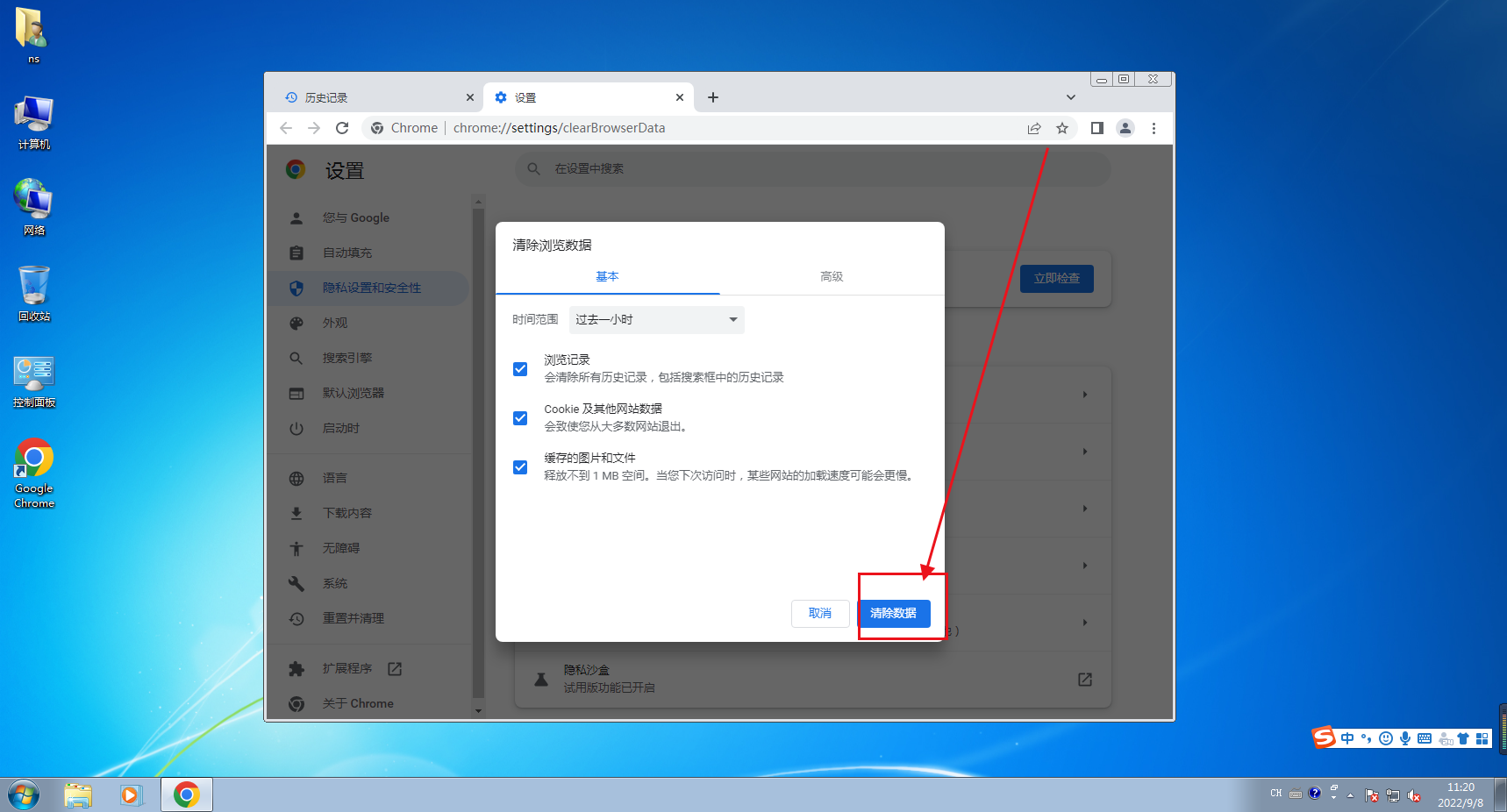
以上就是关于chrome快速删除历史记录教程的全部内容了,希望能够帮助到需要的朋友!
google浏览器插件冲突排查实用。教程分享快速排查方法、操作技巧及经验,帮助用户解决插件冲突,提高浏览器稳定性。
2025-11-25
Chrome浏览器便携版安装教程提供完整操作全流程解析,帮助用户无需安装即可便捷使用浏览器,适合移动办公和多设备环境。
2025-12-01
视频播放缺少清晰度选项限制观看体验。本文讲解Chrome浏览器中添加视频清晰度选择功能的操作方法。
2025-11-24
Chrome浏览器国际版支持完整下载安装,教学详细讲解便捷操作方案,帮助用户快速完成部署,确保浏览器功能完整、安全稳定,同时提升整体操作效率和使用体验。
2025-12-03
google浏览器性能消耗测试可帮助用户了解资源占用情况。文章结合实测操作提供优化方法和技巧,提高浏览器运行效率。
2025-12-23
Chrome浏览器提供多项隐私保护功能,推荐结合关闭跟踪、加密同步与限制Cookie等设置提升上网安全性。
2025-12-08
谷歌浏览器下载过程中可能遇到问题,文章提供解决操作方法、实操技巧和优化经验,帮助用户快速排查并提高下载成功率。
2025-12-01
Google Chrome为网站交互体验提供丰富支持,提升用户操作流畅度。本文介绍交互优化方法,帮助开发者打造更友好的网页环境。
2025-12-06
谷歌浏览器提供缓存管理加速网页加载操作教程,优化浏览器性能,提高网页加载速度和使用体验。
2025-12-28
google Chrome浏览器支持网页字体大小调节,提升阅读舒适度。文章分享实用调节技巧,帮助用户根据需求定制个性化浏览体验。
2025-12-04
教程 指南 技巧 问答 专题
如何在Windows系统上安装Google Chrome
2024-09-12
如何在Mac上安装谷歌浏览器
2022-12-22
如何在Ubuntu 22.04 Jammy Jellyfish上安装Google Chrome?
2022-05-31
chrome浏览器下载文件没反应怎么办
2022-09-10
安卓手机如何安装谷歌浏览器
2024-07-24
在PC或Mac上加速Google Chrome的10种方法
2022-06-13
电脑上安装不了谷歌浏览器怎么回事
2023-03-30
如何在Ubuntu 19.10 Eoan Ermine Linux上安装Google Chrome?
2022-05-31
谷歌浏览器怎么下载b站视频
2023-01-28
如何在 Android TV 上安装谷歌浏览器?
2022-05-31

